Nokia C6-01.3 Black: Офис
Офис: Nokia C6-01.3 Black
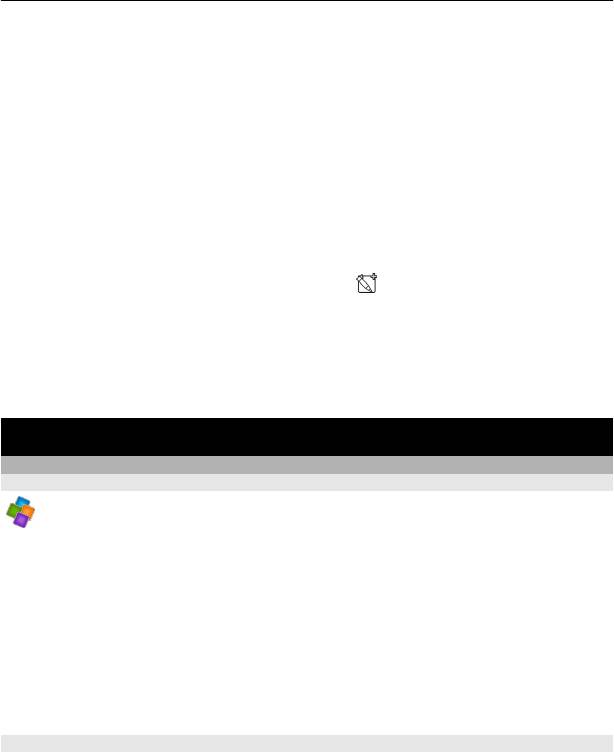
Офис 99
Создание нового календаря
1 Выберите Функции > Работа с календарями.
2 Выберите Функции > Создать календарь.
3 Введите имя и выберите цветовое кодирование календаря.
4 Настройте видимость календаря. Если календарь скрыт, записи и напоминания
календаря не отображаются на различных экранах приложения "Календарь"
или на главном экране.
Изменение настроек календаря
На экране Работа с календарями выберите необходимый
календарь.
Добавление записи в определенный календарь
1 Перейдите к необходимой дате и выберите
.
2 Выберите необходимый тип записи.
3 Выберите Запись календаря сохр. в и календарь, в который необходимо
сохранить запись.
На различных экранах приложения "Календарь" цветовое кодирование
показывает, в каком календаре сохранена запись.
Офис
Пакет Quickoffice
О пакете Quickoffice
Выберите Меню > Приложения > Офис > Quickoffice.
В пакет Quickoffice входят следующие компоненты:
• Quickword для просмотра документов Microsoft Word;
• Quicksheet для просмотра электронных таблиц Microsoft Excel;
• Quickpoint для просмотра презентаций Microsoft PowerPoint;
Поддерживаются не все форматы файлов или функции.
Чтобы приобрести версию Quickoffice, в которой разрешено внесение изменений,
выберите Обновления.
Чтение документов Microsoft Word, Microsoft Powerpoint и Microsoft Excel
С помощью пакета Quickoffice можно просматривать документы Microsoft Office,
например документы Word, электронные таблицы Excel или презентации
PowerPoint.
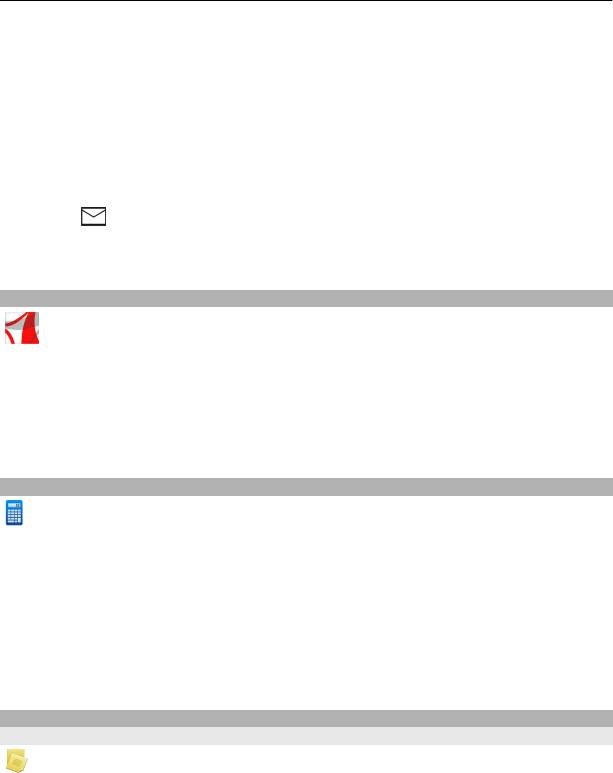
100 Офис
Выберите Меню > Приложения > Офис > Quickoffice.
Открытие файла
Выберите тип памяти, в которой хранится файл, перейдите в необходимую папку
и выберите файл.
Сортировка файлов
Выберите Функции > Сортировать по.
Передача файлов на совместимое устройство
Выберите
и способ передачи.
Поддерживаются не все форматы или функции.
Просмотр документов в формате PDF
Программа Adobe Reader позволяет просматривать документы в формате PDF.
Выберите Меню > Приложения > Офис > Adobe PDF.
Открытие файла
Выберите тип памяти, в которой хранится файл, перейдите в необходимую папку
и выберите файл.
Выполнение вычислений
Выберите Меню > Приложения > Офис > Кальк-тор.
1 Введите первое число.
2 Выберите функцию, например сложение или вычитание.
3 Введите следующее число.
4 Выберите =.
Сохранение или вызов результата вычисления
Выберите Функции > Память > Сохранить или Вызвать.
Ввод заметок
О заметках
Выберите Меню > Приложения > Офис > Заметки.
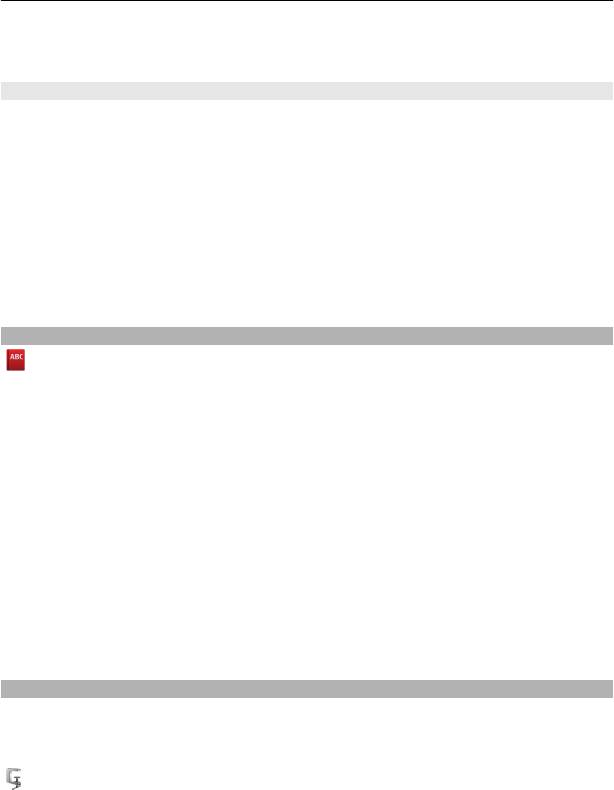
Офис 101
Можно создавать заметки, например памятки о встречах, а также сохранять
простые текстовые файлы (TXT) в приложении Заметки.
Составление списка покупок
Списки покупок на листе бумаги легко потерять. Вместо того, чтобы писать списки
покупок на бумаге, можно составить их с помощью приложения Заметки. При этом
список всегда будет с Вами! Можно также передать список, например, члену семьи.
Выберите Меню > Приложения > Офис > Заметки.
1 Выберите Функции > Новая заметка.
2 Введите текст в
поле заметки.
Передача списка
Откройте заметку и выберите Функции > Передать, а также способ передачи.
Перевод слов с одного языка на другой
Вы можете переводить слова с одного языка на другой. Поддерживаются не все
языки.
Выберите Меню > Приложения > Офис > Словарь.
1 Введите текст в поле поиска. Отображаются предлагаемые слова для
перевода.
2 Выберите слово в списке.
Изменение исходного или целевого языка
Выберите Функции > Языки > Исходный или Целевой.
Загрузка дополнительных языков из Интернета
Выберите Функции > Языки > Загрузить
языки.
Английский язык установлен предварительно, можно добавить два
дополнительных языка.
Открытие или создание файлов ZIP
С помощью приложения «Zip» можно открывать и извлекать файлы из ZIP-
архивов. Можно также создавать новые файлы в формате ZIP для сжатия и
хранения данных.
Выберите Меню > Приложения > Офис > Zip.
Файлы в формате ZIP можно сохранить в памяти устройства или на карте памяти.
Оглавление
- Содержание
- Техника безопасности
- Начало работы
- Установка Nokia Ovi Suite на компьютере
- Знакомство с Интернет-службами Ovi компании Nokia
- Основное использование
- Персональная настройка
- Телефон
- Контакты
- Сообщения
- Почта
- Интернет
- Социальные сети
- Камера
- Изображения и видеоклипы
- Видеоклипы и ТВ
- Музыка и звук
- Карты
- Управление временем
- Офис
- Связь
- Управление устройством
- Поиск дополнительной информации
- Устранение неполадок
- «Зеленые» советы
- Информация об авторских правах и другие уведомления
- Алфавитный указатель






